Existen al menos dos formas de configurar tu celular para descargar aplicaciones directamente a la tarjeta SD externa, si ya no tienes memoria interna disponible.
Por defecto o de fábrica, un dispositivo Android instala las aplicaciones y juegos en el almacenamiento integrado del dispositivo. Cuando esta memoria se llena y no hay espacio suficiente, lo más fácil es pasar los juegos y aplicaciones a la tarjeta SD. Aunque también puedes forzar la instalación de aplicaciones directamente en la tarjeta SD externa.
Descargar aplicaciones de Play Store directamente en la memoria externa
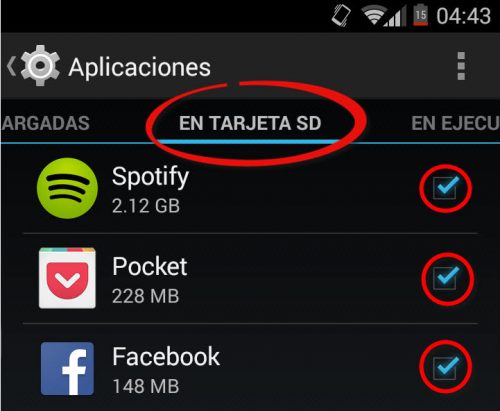
Modo fácil
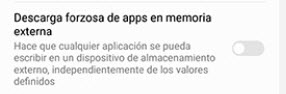
Simplemente deberás activar el modo desarrollador y dentro de ese menú activar la opción de descarga forzosa en la SD.
Para activar el modo desarrollador:
Ajustes del sistema Android
Acerca del dispositivo
Información de software
Toca siete veces donde dice “Número de compilación”. Aparecerá un mensaje diciendo que el modo desarrollador se ha activado.
Regresa a los ajustes y ya podrás ver el menú desarrollador.
Finalmente, ingresa a ese menú y activa la opción “Descarga forzosa de apps en memoria externa”.
Activar esta característica también puede ayudar cuando las apps no se instalan en la SD tras haberla configurada como almacenamiento interno.
No todos los dispositivos cuenta con esta opción. En algunos teléfonos esta función está diseñada para mover las apps a la SD antes que para instalarlas allí. De ser tu caso, prueba con el siguiente método.
Modo PRO
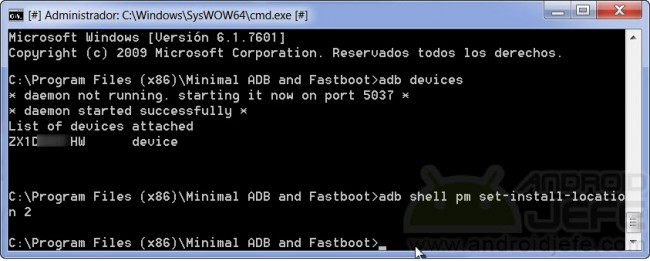
Comando para configurar la instalación de aplicaciones en la memoria SD externa
Requisitos:
Preparar el PC: Este procedimiento se realiza con la ayuda de un PC. Allí hay que instalar el software ADB y FastBoot en el computador y los drivers del dispositivo (si se trata de un PC Windows). Para lo primero, lo más práctico es instalar el Minimal ADB y FastBoot, y para lo segundo, el driver ADB universal.
Preparar el teléfono: Como requisito final, hay que activar la depuración por USB en el dispositivo Android.
Conectar el teléfono al PC usando el cable micro USB del dispositivo (si es la primera vez que se conecta, habrá que confirmar en la pantalla del dispositivo la Depuración por USB y esperar a que se complete la instalación del driver), abrir el software Minimal ADB y Fastboot en el PC y escribir lo siguiente:
Código: Seleccionar todo
adb devicesCódigo: Seleccionar todo
adb shell pm set-install-location 2Código: Seleccionar todo
pm get-install-locationYa NO quiero que las APPS se instalen en la SD
El cambio anterior es reversible y necesario si algunas apps instaladas en la SD no funcionan como deberían. A veces puede generarse un error cuando se instalan juegos pesados o de gran tamaño desde la Play Store.
Para que el teléfono vuelva a instalar aplicaciones en la memoria interna (tal y como funciona normalmente), escribir el siguiente comando y pulsar Enter:
Código: Seleccionar todo
adb shell pm set-install-location 1Si aparece algún error al ejecutar el comando indicado al principio ( en mi caso me sale Package android does not belong to 2000) generalmente significa que no se puede realizar este procedimiento. En este caso primero habría que obtener permisos de root en el teléfono. Solo logrado aquello, ingresar uno a uno los siguientes comandos:
Código: Seleccionar todo
adb shellCódigo: Seleccionar todo
suCódigo: Seleccionar todo
pm set-install-location 2Los dispositivos Android instalan las aplicaciones en la memoria interna porque esto garantiza que todo lo instalado en el teléfono funcione como debe. Forzar que todo lo que se instale en el teléfono se guarde en la tarjeta SD puede hacer que ciertas aplicaciones no funcionen como deben.
En algunos casos es posible que solo se instale en la SD la aplicación en sí.
Los datos de la aplicación (que por lo general es lo de mayor tamaño) se mantendrá en la memoria interna. Para poder mover los datos de las aplicaciones se pueden utilizar aplicaciones como Link2SD (revisar el artículo Cómo mover aplicaciones a la SD externa), Titanium Backup o Folder Mount, las cuales requieren que el teléfono tenga root.
Ciertas aplicaciones, como los Launchers, no podrán ser instalados en la SD externa.
Lo indicado aquí no funciona en todos los teléfonos y todas las versiones de Android. Desafortunadamente son trucos exclusivos de ciertos modelos/marcas/versiones.
Estos procedimientos no sólo instalan las aplicaciones en la tarjeta SD externa directamente. También pueden activar la opción Mover a la tarjeta SD en ciertas aplicaciones que originalmente no se pueden mover a la tarjeta SD (aparece inhabilitada). Solo hay que tener cuidado al mover este tipo de aplicaciones porque pueden no funcionar como deben.
